Vad är USB OTG? 5 Coola sätt att använda det på Android
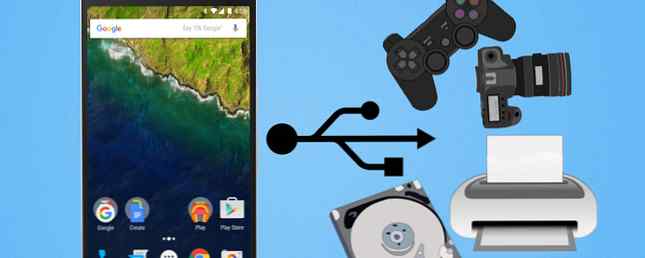
USB-enheter är praktiska, men du kan inte använda en med din telefon. Tja, om du inte har en Android-telefon och vet vad USB OTG är.
USB On-The-Go (OTG) är en standardiserad specifikation som gör att en enhet kan läsa data från en USB-enhet utan att behöva en dator. Enheten blir i grunden en USB-värd, vilket inte är en förmåga som varje gadget har.
Du kan göra mycket med det här, till exempel kan du ansluta en USB-flash-enhet till telefonen eller använda en gammal videospelkontroll med en surfplatta.
USB OTG är inte en Android-specifik funktion. Men eftersom det är den mest populära användningen kommer vi att fokusera på att använda den med Android.
Kontrollera om din Android stöder USB OTG

Det enklaste sättet att kontrollera om telefonen eller surfplattan stöder USB OTG är att titta på rutan den kom in, eller tillverkarens webbplats. Du får se en logotyp som den ovanstående eller USB OTG som anges i specifikationerna.
En annan enkel metod är att använda en USB OTG-kontrollerapp. Det finns gott om sådana gratis appar på Google Play Butik, men vissa är laddade med annonser. Easy OTG Checker är en pålitlig app för detta. Ladda ner och kör det, och du vet om din telefon stöder USB OTG.
Inte alla Android-enheter stöder USB OTG; Det är något som tillverkaren måste aktivera. Om du upptäcker att din telefon inte är kompatibel när du använder USB OTG Checker, fungerar det tyvärr inte för dig.
Vad du behöver använda USB OTG

Din Android-enhet har en vanlig mikro-USB- eller USB-C-port (vår guide till USB-kablar). Men de flesta USB-enheter kräver en USB-port i full storlek. Du kan lösa det med en omvandlare / adapter.
Särskilt leta efter en mikro-USB eller USB-C (beroende på vad din telefon använder) manlig till USB i full storlek kvinna adapter-de manliga och kvinnliga beteckningarna är viktiga. Amazon bär många sådana adaptrar, som den populära Anker USB-C till USB-adaptern.
Anker USB C till USB 3.1 Adapter (Kvinna), Typ C-adapter med dataöverföringshastighet på upp till 5Gbps, kompatibel med MacBook 2016, Samsung Galaxy Note 8, Galaxy S8 S8 + S9, iPad Pro 2018, Nexus och mer Anker USB C till USB 3.1-adapter (Kvinna), typ C-adapter med dataöverföringshastighet på upp till 5 GB, kompatibel med MacBook 2016, Samsung Galaxy Note 8, Galaxy S8 S8 + S9, iPad Pro 2018, Nexus och mer Köp nu På Amazon $ 9,99
Det är också möjligt att köpa flash-enheter med både USB-USB och USB-portar, som Super Kingston Micro Duo. Det kostar inte mycket mer än en vanlig USB-enhet heller, så det är ett ganska bra köp.
Kingston Digital 32GB Data Traveler Micro Duo USB 3.0 Micro USB OTG (DTDUO3 / 32GB) Kingston Digital 32GB Data Traveler Micro Duo USB 3.0 Micro USB OTG (DTDUO3 / 32GB) Köp nu På Amazon $ 9,99
När du är redo med USB OTG för din Android-enhet öppnar en värld av möjligheter. Här är några av de mest populära användningarna.
1. Ansluta flashdrivrutiner och externa hårddiskar

Det är inte överraskande att externt lagringsutrymme ligger högst upp i listan. Anslut bara en enhet och du är redo att gå. Du kan sedan överföra alla typer av filer.
Flash-enheter är enklaste att ansluta; Externa hårddiskar kan eller kanske inte fungera. Bärbara hårddiskar som drar ström från telefonen fungerar inte alltid, men externa enheter med egen strömkälla ska fungera bra.
Du behöver dessa enheter för att vara i FAT32-format, eftersom NTFS inte fungerar korrekt med Android. För mer har vi en fullständig guide om hur du får extra lagring på Android från flash-enheter Få extra lagring på Android med en USB-flash-enhet Få extra lagring på Android med en USB-flash-enhet Vill du lägga till mer lagring till din Android-enhet med hjälp av en USB-minne? Vi kan visa dig hur du gör det, steg för steg. Läs mer .
2. Spela med videospelkontroller

Android Pie och nyare stödja Xbox One-kontrollen. Men den äldre Xbox 360-kontrollen fungerar också med Android-enheter via USB OTG. Det är lika enkelt som plug-and-play för att starta spel med en kontroller. Självklart måste du spela spel som är kompatibla med en kontroller.
Om du har rotat din Android-enhet kan du även ansluta PlayStation-controllers. Med detta kan du ansluta en PS2-kontroller och göra din Android-enhet till ett retro spelhub!
3. Styr Android med tangentbord och mus
Androids öppna natur gör det enkelt att ansluta nästan vad som helst. Om du vill använda din surfplatta som en bärbar dator kan du använda en Tablet som en bärbar dator? De väsentliga Appar och Gear kan du använda en Tablet som en bärbar dator? Nödvändiga Apps och Gear Vill du använda din Android-tablett som en bärbar ersättare? Här är din omfattande guide till nödvändig hårdvara och mjukvara. Läs mer, ett tangentbord och en mus är en integrerad del av upplevelsen. Du kommer gärna veta att Android fungerar bra med de flesta trådlösa och trådlösa tangentbord och möss.
Vi rekommenderar att du får ett trådlöst tangentbord och en mus med en enhetlig mottagare, eftersom du bara har en tillgänglig USB-anslutning. Jag har inte sett en funktionell USB-hubb som fungerar över USB OTG.
Du bör köpa en standard plug-and-play-trådlös uppsättning som är kompatibel med alla plattformar. Se dock till att du inte köper något som kräver åtföljande programvara, som vissa Logitech-enheter som kräver SetPoint-programvaran.
Såsom noteras i vår detaljerade guide för att ansluta ett USB-tangentbord till Android-enheter Så här ansluter du ett USB-tangentbord till din Android-telefon Hur man ansluter ett USB-tangentbord till din Android-telefon Har du någonsin velat använda ett riktigt tangentbord på din Android-enhet? Lycklig för dig, det är faktiskt ganska lätt att sätta upp. Läs mer, operativsystemet är standard för QWERTY. Du behöver en speciell tangentbordsapp för andra layouter, som Colemak eller DVORAK.
4. Skriv ut direkt från en skrivare

Såsom tangentbord, fungerar skrivare med en vanlig plug-and-play-USB-enhet bra med Android-enheter. Dessa låter dig börja skriva ut utan att behöva en trådlös anslutning eller måste överföra någonting till en dator först.
Android har inte stött på USB Mass Storage-läge under en tid. Om du vill skriva ut foton och dokument måste du använda PTP- eller MTP-lägena för din USB-anslutning.
Det är självklart lättare om din skrivare har Wi-Fi-support. Om det inte gör det kan det vara dags att uppgradera till en av de bästa skrivarna för hem och mindre kontor. Den bästa allt-i-ett-skrivare för hem och små kontor på en budget De bästa allt-i-ett-skrivare för hem och Små kontor på en budgetskrivare är fantastiska verktyg som inte får mycket kärlek. Men hur väljer du det bästa när du köper budgetskrivare till ett hem eller ett mindre kontor? Vilka egenskaper ska du leta efter? Läs mer .
5. Kontrollera din DSLR-kamera
Fotografer kommer att älska den här. Du kan ansluta din Android-enhet till din DSLR-kamera och göra den till en jätte levande skärm, komplett med möjligheten att fånga, fokusera, styra slutartiden och mycket mer. Det är en av de mest kreativa användningarna av en Android-tablett 6 Kreativa användningar för din Android Tablet 6 Kreativa användningar för din Android Tablet Har du en Android-tablett? Du kommer att njuta av dessa kreativa användningsområden för det! Läs mer .
Du behöver DSLR Controller-appen, och helst en Canon-kamera. Det fungerar med vissa Nikon- och Sony-kameror, men de stöds inte officiellt. Det är en rejäl $ 8 för appen, men ganska användbar för entusiastiska DSLR-ägare.
Den andra stora Android USB
Att lära sig om USB OTG och dess många användningsområden öppnar en mängd nya knep för Android-enheter. Faktum är att om du har en gammal Android-surfplatta eller telefon som ligger runt, kan ett av OTG-applikationerna ovan ge det en ny leasing av livet.
Förutom OTG finns det en annan USB-funktion på Android som du borde veta om. Om du inte är medveten om det redan, läs upp på Android USB Debugging och varför är det fantastiskt. Vad är USB-avläsningsläge på Android och hur kan jag aktivera det? Vad är USB-debugging-läge på Android och hur aktiverar jag det? Med USB-felsökning kan du enkelt skicka kommandon från din dator till din telefon. Så här fungerar det, och varför bör du överväga att använda den. Läs mer .
Utforska mer om: Android Anpassning, Android Tips, Lagring, USB, USB-enhet.


